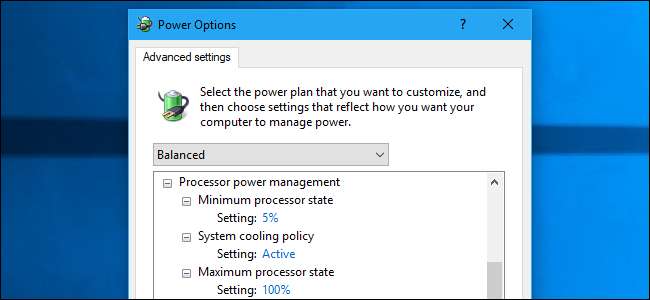
O Windows tem muitas “configurações avançadas de energia” que você pode ajustar. Essas opções permitem escolher entre desempenho e duração da bateria, controlar o que o Windows faz quando você tem um nível de bateria crítico e ajustar o que pressionar o botão liga / desliga e fechar a tampa.
Isso funciona em todas as versões modernas do Windows, incluindo Windows 10 e Windows 7.
Como Encontrar Configurações Avançadas de Energia
Para encontrar essas opções, vá para Painel de controle> Hardware e som> Opções de energia. Clique no link “Alterar configurações do plano” à direita do plano de energia que você deseja configurar. Isso é separado de Modo de energia do Windows 10 opções, por algum motivo.
Cada plano de energia tem sua própria configuração de opções avançadas, para que você possa alternar rapidamente entre as combinações de configurações.

Clique em “Alterar configurações avançadas de energia” para encontrar essas opções.
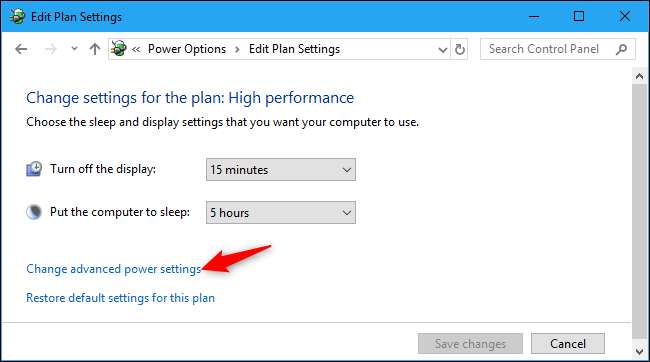
RELACIONADOS: Você deve usar o plano de energia equilibrado, de economia de energia ou de alto desempenho no Windows?
O que todas as configurações avançadas de energia fazem
Diferentes PCs com Windows terão diferentes opções aqui, dependendo de seu hardware. Por exemplo, um laptop com bateria terá configurações separadas para “Com bateria” e “Conectado”, enquanto um PC de mesa sem bateria terá apenas uma configuração que você pode alterar para cada opção. Alguns sistemas Windows 10 usam “ Standby moderno ”E tem muito poucas opções.
A caixa na parte superior da janela permite que você selecione rapidamente entre os planos de energia do sistema para que possa ajustar todas as configurações a partir desta janela. O plano de energia que você está usando atualmente está marcado como “[Active].”
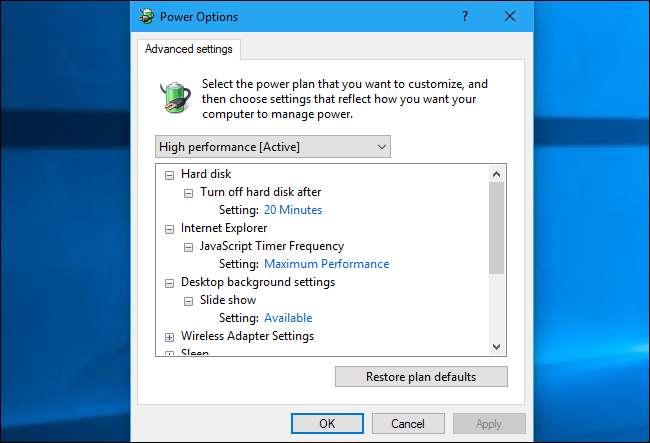
Agora, vamos às configurações.
Disco rígido> Desligar o disco rígido após : O Windows geralmente desliga o disco rígido quando o PC está ocioso e isso permite que você controle quantos minutos antes que isso aconteça. Isso é como um modo de espera. Seu disco rígido está desligado, mas seu PC irá ligá-lo novamente assim que for necessário. Desligar o disco rígido quando não estiver em uso irá economizar energia e aumentar a vida útil da bateria do seu PC. No entanto, desligar o disco rígido de forma muito agressiva prejudicará o desempenho, pois leva um momento para voltar a funcionar.
Esta opção afeta apenas unidades de disco rígido físicas internas - você sabe, as mecânicas com placas magnéticas giratórias - e não unidades de estado sólido (SSDs) modernas . Portanto, dependendo do seu PC, essa configuração pode não fazer nada.
Internet Explorer> JavaScript Timer Frequency : Se você nunca usa o Internet Explorer, pode ignorar esta configuração. Esta opção permite selecionar “Desempenho máximo” ou “Economia máxima de energia”. A opção “Máxima economia de energia” é o padrão em laptops e diminuirá um pouco o desempenho do JavaScript em páginas da web para aumentar a vida útil da bateria do seu laptop. Mas, novamente, isso afeta apenas o Internet Explorer. É uma opção antiga que não afeta os navegadores modernos.
Configurações de fundo da área de trabalho> Apresentação de slides : O Windows permite que você definir uma apresentação de slides como plano de fundo da área de trabalho . A opção aqui permite “Pausar” a apresentação de slides, se desejar. Por exemplo, um plano de energia para economia de energia poderia pausar a apresentação de slides quando você estiver usando a bateria, e outro plano de energia poderia ativar se você estiver conectado a uma tomada.
Configurações do adaptador sem fio> Modo de economia de energia : O protocolo de economia de energia 802.11 ajuda o rádio Wi-Fi do seu PC a economizar energia. Com esse recurso, seu rádio Wi-Fi pode entrar no modo de espera e informar ao ponto de acesso sem fio (roteador) que está fazendo isso. Isso economiza energia e aumenta a vida útil da bateria. As opções aqui permitem controlar o quão agressivo isso é. O modo “Desempenho máximo” é o padrão quando conectado à energia; ele desativa o modelo de economia de energia. O modo “Economia de energia média” é o padrão quando você está usando a bateria. Você também pode selecionar “Economia de energia baixa” ou “Economia máxima de energia” para ambos.
Microsoft notas que alguns pontos de acesso sem fio não oferecem suporte a esse recurso corretamente e você pode ter problemas quando conectado a eles se estiver habilitado. Portanto, se você tiver problemas de Wi-Fi, pode tentar desativá-lo. Ou, se precisar reduzir a vida útil da bateria do seu laptop, você pode tentar aumentar esta opção para Economia máxima de energia. Em teoria, o hibernação do rádio Wi-Fi com mais frequência pode aumentar a latência e reduzir o desempenho da rede, mas você terá mais bateria.

Sono> Sono Depois : Seu PC pode entrar no modo de espera automaticamente quando você não o estiver usando, economizando energia. O PC entra em um estado de baixo consumo de energia, onde a maior parte do hardware é desligada, mas pode retomar quase instantaneamente quando você começa a usá-lo novamente.
Esta opção permite definir o número de minutos de inatividade antes de o PC entrar em repouso. Por exemplo, você pode querer que seu laptop entre no modo de espera após cinco minutos de inatividade com a energia da bateria. Ou talvez você queira que sua área de trabalho nunca entre no modo de suspensão automaticamente.
Esta é a mesma opção que você pode configurar em Painel de controle> Hardware e som> Opções de energia> Alterar quando o computador dorme.
Sleep> Permitir sono híbrido : Hybrid Sleep é uma combinação de Dormir e hibernar . Destina-se a computadores desktop, não laptops. Com Hybrid Sleep, seu PC de mesa salvará o estado do sistema tanto na memória (como suspensão) e no disco rígido (como hibernação) sempre que entrar em suspensão. Ele permanecerá em um modo de baixo consumo de energia e será ativado rapidamente, e você poderá retomar seu trabalho. No entanto, se houver uma queda de energia, ele pode restaurar o estado do sistema a partir do disco rígido para que você não perca nada.
Esta opção é habilitada por padrão em PCs desktop e desabilitada por default em PCs laptop. Isso porque ele usaria mais energia em laptops. Os laptops também não precisam desse recurso tanto - se houver queda de energia, o laptop tem uma bateria para mantê-lo funcionando, enquanto o PC de mesa desligará imediatamente, a menos que esteja conectado a uma fonte de alimentação ininterrupta (UPS).
RELACIONADOS: Qual é a diferença entre suspensão e hibernação no Windows?
Sleep> Hibernate After : Seu PC pode hibernar automaticamente, salvando o estado do sistema no disco. Ao contrário do modo Sleep, o Hibernate usará quase nenhum poder . Ele continuará de onde você parou assim que reiniciá-lo. No entanto, leva mais tempo para restaurar do Hibernate e leva energia para salvar o estado do sistema no disco rígido.
Esta opção permite controlar após quantos minutos de inatividade o seu PC hiberna. Por exemplo, você pode fazê-lo dormir após cinco minutos, mas hibernar após três horas.
Sleep> Permitir Wake Timers : Mesmo quando seu PC entra em repouso, os programas em seu PC podem definir “ despertador ”Que o informam para acordar automaticamente em um horário específico. Por exemplo, o Windows usa wake timers que informam o seu PC para despertar em horários específicos para atualizações do sistema.
Esta opção permite controlar se os timers de despertar são ativados ou desativados em todo o sistema. Se você selecionar “Desativar”, nem mesmo o Windows será capaz de despertar seu PC para atualizações. Há também uma opção “Somente despertadores importantes” no Windows 10. Isso desativa a maioria dos temporizadores de ativação, mas ainda permite que o Windows desperte seu PC para tarefas críticas, como atualizações do sistema.
RELACIONADOS: Como evitar que seu computador acorde acidentalmente
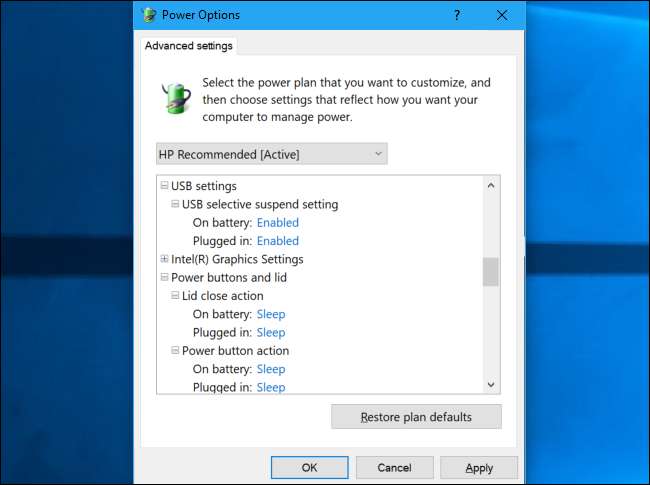
Configurações USB> Configuração de suspensão seletiva de USB : O Windows pode automaticamente desligue os dispositivos USB conectados para economizar energia quando você não os estiver usando. Esta configuração pode causar problemas com alguns dispositivos USB que não conseguem retomar a partir da suspensão adequadamente, portanto, você pode desativá-la se causar problemas com um periférico.
No entanto, se você desabilitar isso e deixar os dispositivos USB conectados, eles não entrarão no modo de suspensão e seu PC usará mais energia. Isso é particularmente importante em um laptop com bateria, pois pode reduzir a vida útil da bateria.
RELACIONADOS: Como parar o Windows de desligar seus dispositivos USB
Intel (R) Graphics Settings> Intel (R) Graphics Power Plan : Se o seu PC tiver gráficos Intel, esta configuração permite que você escolha o plano de energia dos gráficos Intel associado a um plano de energia do Windows. Como de costume, é uma troca entre a vida da bateria e o desempenho. “Vida máxima da bateria”, “Modo equilibrado” e “Desempenho máximo” estão disponíveis. Você pode ajustar as configurações associadas a cada plano de energia dos gráficos Intel de dentro do Painel de controle do Intel HD Graphics.
Botões de energia e tampa> Ação de fechamento da tampa : Se estiver usando um laptop com tampa, isso permite controlar o que acontece quando você fecha a tampa com o computador ligado. As opções disponíveis são Não fazer nada, Suspender, Hibernar e Desligar.
Você também encontrará essa opção em Painel de controle> Hardware e som> Opções de energia> Escolha o que fecha a tampa.
Botões de energia e tampa> Ação do botão de energia : Isso permite que você controle o que acontece quando você pressiona o botão do seu computador botão liga / desliga físico . Você pode selecionar entre Não fazer nada, Suspender, Hibernar, Desligar ou Desligar a tela.
Esta mesma opção está disponível em Painel de controle> Hardware e som> Opções de energia> Escolha a função do botão liga / desliga.
Botões de energia e tampa> Ação do botão de suspensão : Isso permite que você controle o que acontece quando você pressiona o botão físico de suspensão do computador, se houver. Isso inclui botões de suspensão que você pode ter em um teclado de PC. Você pode escolher entre Não fazer nada, suspender, hibernar e desligar a tela.
RELACIONADOS: Sim, não há problema em desligar o computador com o botão liga / desliga
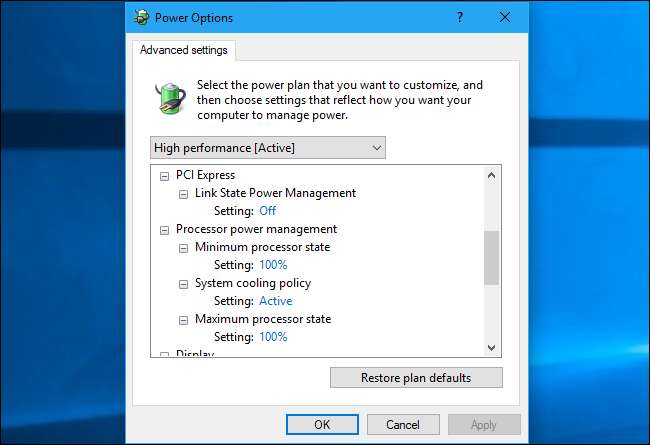
PCI Express> Gerenciamento de energia do estado do link : Isso controla o protocolo Active State Power Management, que é usado para gerenciar dispositivos PCIe baseados em série. Quando esses dispositivos não estão funcionando muito, seu computador pode colocá-los em um estado de baixa energia para reduzir o consumo de energia. No entanto, eles demoram um pouco para reativar, o que pode aumentar a latência durante a comunicação com esses dispositivos.
Com “Desligado” selecionado, você terá a menor latência, mas sem economia de energia. Com a opção “Máxima economia de energia” selecionada, você terá mais latência e maior economia de energia. “Economia de energia moderada” é um meio-termo entre os dois.
Gerenciamento de energia do processador> Estado mínimo do processador : O Windows ajusta a velocidade do clock do processador para economizar energia quando ele não está sendo muito usado. Este é o nível mais baixo para o seu processador, e é definido como 5% por padrão. É um bom número e não recomendamos alterá-lo, a menos que você saiba o que está fazendo.
Gerenciamento de energia do processador> Política de resfriamento do sistema : Isso permite que você escolha sua “política de refrigeração”. Com "Ativo" selecionado, o Windows aumentará a velocidade do ventilador para resfriar o processador e apenas reduzirá a velocidade do processador se ele não conseguir resfriar o processador o suficiente com o ventilador. Isso resulta em melhor desempenho e é uma boa escolha em um PC desktop.
Com "Passivo" selecionado, o Windows diminuirá a velocidade do processador para esfriá-lo e ligará o ventilador apenas se for necessário esfriar ainda mais a CPU. Isso resulta em desempenho inferior, mas menos consumo de energia e maior vida útil da bateria, por isso é a melhor opção para um laptop com bateria.
Gerenciamento de energia do processador> Estado máximo do processador : Esta é a velocidade mais alta que seu processador irá atingir. O padrão é 100%, que é um bom número. Você poderia tentar diminuir esse número, mas não temos certeza de que isso economizaria energia.
Por exemplo, se você selecionou 80%, seu PC teria que passar mais tempo no modo 80% para realizar a mesma quantidade de trabalho que poderia entrar no modo 100% antes de cair para seu estado mínimo. Esta Resposta de superusuário tem uma boa discussão das considerações técnicas aqui.
Tela> Desligue a tela após : O Windows pode desligar a tela do seu PC quando você não estiver usando o PC. Esta configuração controla o número de minutos que o Windows espera antes de desligar a tela.
Essa é a mesma configuração que você pode controlar em Painel de controle> Hardware e som> Opções de energia> Escolher quando desligar a tela.
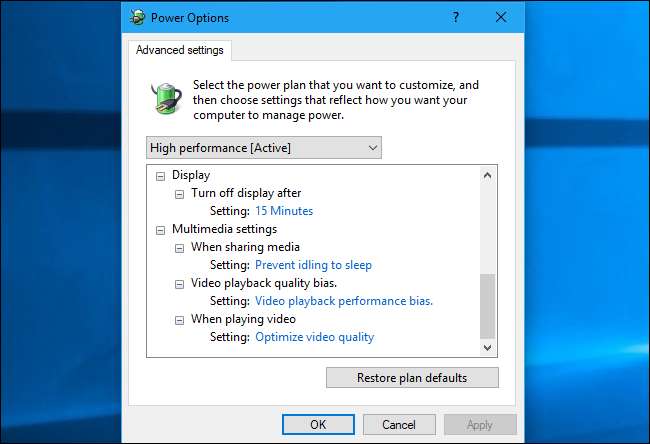
Configurações de multimídia : As configurações de multimídia aqui são usadas quando seu PC está compartilhando mídia com um protocolo como DLNA, que é integrado ao Windows. Em outras palavras, essas configurações são usadas quando seu computador está atuando como um servidor de mídia . Eles não são usados quando você assiste a vídeos ou reproduz música no computador. A maioria das pessoas nunca precisará tocar nessas opções.
Configurações de multimídia> Ao compartilhar mídia : Esta opção permite escolher o que acontece quando o computador está funcionando como servidor. Você pode selecionar “Prevent Idling to Sleep” para impedi-lo de hibernar durante a transmissão ou selecionar “Permitir que o computador durma” se não quiser que as pessoas o mantenham acordado.
Ou você pode selecionar “Permitir que o computador entre no modo ausente”. Microsoft explicou o que o modo ausente faz .
Configurações de multimídia> Polarização da qualidade de reprodução de vídeo : Você pode escolher se o seu computador prefere qualidade de vídeo (ao custo de energia e vida útil da bateria) ou economia de energia (ao custo da qualidade de vídeo. As duas opções disponíveis aqui são “Video Playback Performance Bias” e “Video Playback Power- Salvando viés. ”
Configurações de multimídia> Ao reproduzir vídeo : Ao reproduzir um vídeo, você pode escolher se o seu computador irá “Otimizar a qualidade do vídeo”, “Otimizar a economia de energia” ou selecionar “Equilibrado” para um compromisso.
Não temos certeza de por que essa opção é separada do enviesamento da qualidade de reprodução do vídeo. Mas a dica de ferramenta diz que essa opção controla “o modo de otimização de energia usado pelo canal de reprodução de vídeo do seu computador”.
RELACIONADOS: Como transformar seu computador em um servidor de mídia DLNA
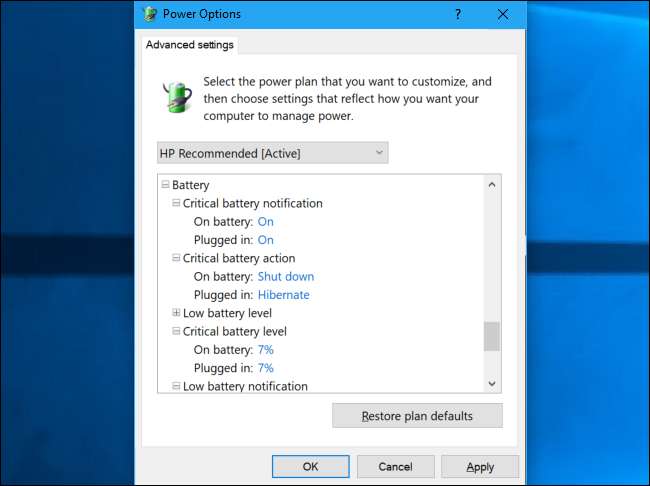
Bateria> Notificação de bateria crítica : O Windows mostrará uma notificação quando a bateria atingir um nível criticamente baixo se essa opção estiver definida como “Ligada”. Se estiver definido como "Desligado", você não receberá uma notificação. Por padrão, está ativado.
Bateria> Ação crítica da bateria : O Windows entrará em ação quando sua bateria atingir um nível crítico para evitar que seu PC morra repentinamente devido a uma bateria vazia, supondo que seja devidamente calibrado . As opções disponíveis incluem Sleep, Hibernate e Shut Down.
Bateria> Nível de bateria fraca : Isso controla o nível da bateria que o Windows considera baixo. Por exemplo, se você definir para 12%, o Windows mostrará uma notificação de bateria fraca e executará a ação de bateria fraca com 12% de bateria restante.
Bateria> Nível crítico de bateria : Isso controla o nível da bateria que o Windows considera crítico. Por exemplo, se você definir para 7%, o Windows mostrará uma notificação de bateria crítica e executará a ação da bateria crítica com 7% da bateria restante.
Bateria> Notificação de bateria fraca : O Windows normalmente mostra uma notificação quando a bateria atinge o nível baixo. Você pode definir isso como “Desligado” para desativar a notificação.
Bateria> Ação de bateria fraca : O Windows pode agir quando a bateria atinge o nível baixo. As opções disponíveis incluem Não fazer nada, Suspender, Hibernar e Desligar.
Bateria> Nível de reserva da bateria : Isso controla o nível da bateria onde o Windows entra no "modo de energia de reserva". A Microsoft não fornece muitas informações sobre este modo, mas parece que você será avisou para conectar seu laptop a uma fonte de alimentação ou, pelo menos, salvar seus documentos quando o “modo de reserva de energia” for ativado.
Você também pode passar o mouse sobre muitas dessas configurações para encontrar uma frase rápida que explica o que cada uma faz, se necessário.
Se desejar desfazer qualquer alteração feita nas opções avançadas de energia ou em outras configurações do plano de energia, volte aqui e clique no botão “Restaurar padrões do plano” para restaurar o plano de energia para as configurações padrão do Windows.







